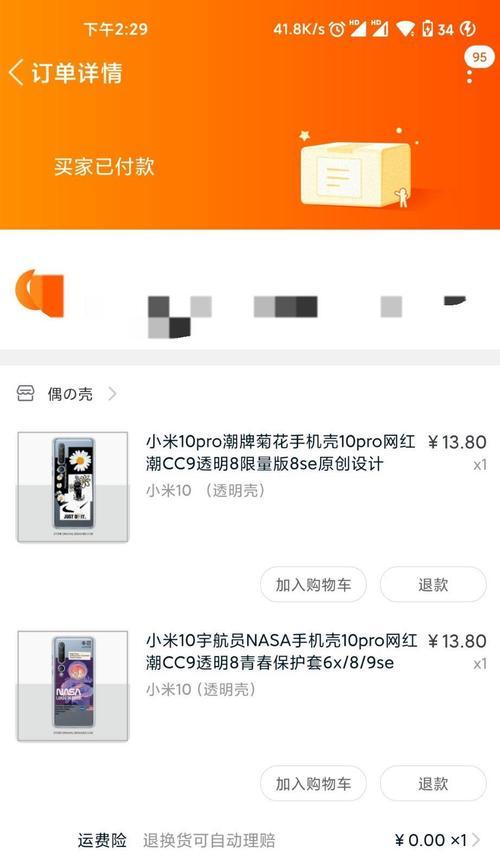电脑显卡作为重要的硬件组件之一,对于游戏玩家和图形设计师来说至关重要。正确安装显卡不仅可以提高电脑的图形处理能力,还可以获得更好的游戏和工作体验。本文将为大家提供一份详细的电脑显卡安装指南,让你轻松掌握安装显卡的技巧和步骤。

1.查看电脑硬件需求

在安装显卡之前,首先需要确认你的电脑是否符合显卡的硬件要求。查看显卡的需求规格,包括电源要求、插槽类型、尺寸等。
2.准备所需工具和材料
在安装显卡之前,需要准备一些必要的工具和材料,如螺丝刀、导热硅胶、电源线等。确保你拥有这些工具,并且能够方便地使用它们。

3.关闭电脑并断开电源
在安装显卡之前,务必关闭电脑,并拔掉电源线,以防止任何电流和损坏发生。
4.打开机箱并寻找显卡插槽
打开电脑机箱,仔细寻找显卡插槽。通常情况下,显卡插槽位于主板的最上方,可通过查看主板手册来确定其位置。
5.解除旧显卡固定螺丝
如果你已经有一块旧的显卡,需要先解除其固定螺丝。使用螺丝刀轻轻旋转螺丝,然后将旧显卡从插槽中取出。
6.插入新显卡至插槽
将新的显卡小心地插入插槽中,并确保插卡完全进入插槽,并与后部连接好。
7.使用螺丝固定显卡
使用螺丝刀紧固新显卡,使其固定在机箱上。确保螺丝固定紧密,但不要过度拧紧。
8.连接电源线和显示器
根据显卡的需求,连接适当的电源线和显示器线缆。确保连接牢固,并检查线缆是否损坏。
9.关闭机箱并重新连接电源
在确保一切准备就绪后,关闭机箱,并重新连接电源线。确保连接牢固,并检查所有线缆是否正确连接。
10.打开电脑并安装显卡驱动程序
打开电脑并等待系统启动。安装显卡驱动程序,可以通过光盘或从官方网站下载最新版本的驱动程序。
11.检查显卡安装是否成功
打开设备管理器,检查显卡是否正确安装并正常工作。如果发现任何问题,尝试重新安装驱动程序或联系技术支持。
12.运行显卡性能测试
为了确认显卡安装成功并能够正常工作,可以运行一些显卡性能测试软件,如3DMark等,检查显卡的性能表现。
13.清理安装过程中的垃圾
安装完显卡后,清理掉安装过程中留下的垃圾和残留文件。删除旧驱动程序、临时文件等,以保持系统的整洁和稳定。
14.维护显卡的正常工作
定期清洁显卡散热器、更新显卡驱动程序、保持机箱内空气流通等,可以帮助维护显卡的正常工作,并延长其使用寿命。
15.结语
通过本文的指南,相信大家已经掌握了如何正确安装电脑显卡的方法。请遵循上述步骤进行操作,确保安全并获得最佳的图形处理性能。如有疑问或问题,请随时寻求技术支持。祝你顺利安装并享受更好的游戏和工作体验!